文件都是只读如何修改 电脑文件夹全部变成只读如何还原
在日常使用电脑的过程中,我们经常会遇到文件只读的情况,这给我们的操作带来了一定的困扰,无论是文件还是文件夹,只读属性的设置都会限制我们对其进行修改、删除等操作。当我们遇到电脑文件夹全部变成只读的情况时,应该如何还原呢?在本文中我们将探讨如何解决这一问题,帮助您恢复文件夹的正常属性设置,方便您进行后续操作。
具体方法:
1.右击计算机的磁盘,弹出右击的下拉子菜单,在子菜单中找到“属性”,
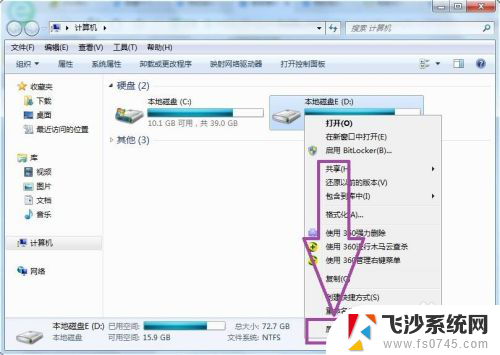
2.点击“属性”,弹出磁盘的属性窗口页面,
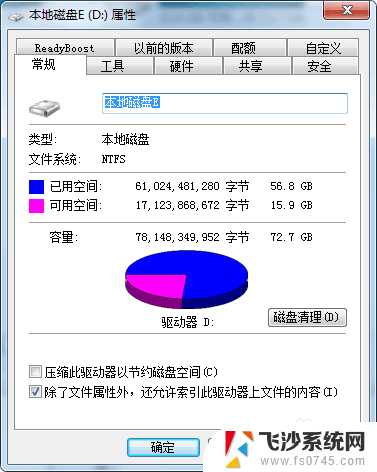
3.然后进入到磁盘属性的安全选项卡页面,
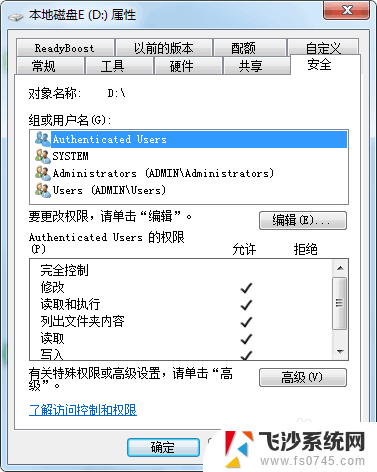
4.在选项卡页面上查看一下所登录的用户名是否拥有完全控制的权限,如果没有点击“编辑”。更改一下用户名的权限,然后试试能不能解决问题,
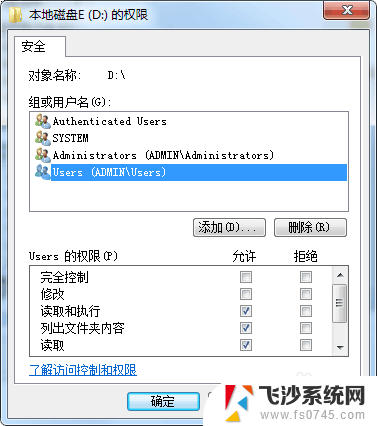
5.如果还是不行的话,打开计算机的安全卫士,进入到安全卫士的首页,在页面上可见“木马查杀”
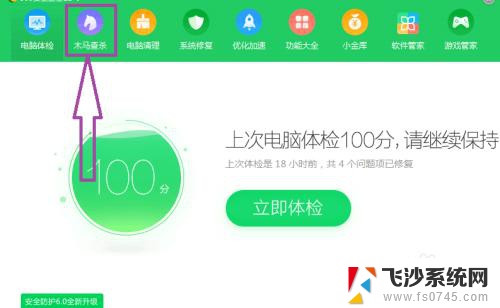
6.点击进入到木马查杀页面,在页面上可见“全盘查杀”和“系统急救箱”,
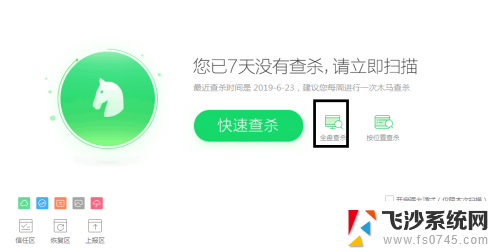
7.点击“全盘查杀”,扫描一下计算机是否中了木马病毒,如果中了木马病毒后,重启计算机,看看是否解决问题。
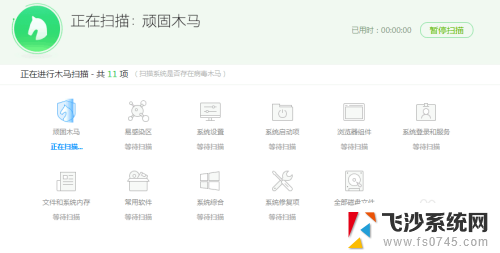
8.如果还是不行的话,点击进入到系统急救箱页面。在页面上对计算机系统进行急救,系统急救后重启计算机,看看是否解决问题,
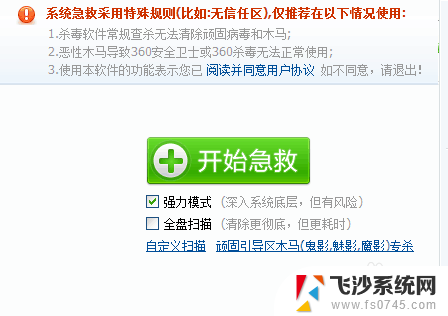
9.如果系统急救后,还是没有解决问题的话。我们可以通过使用安全卫士的系统重装,将系统恢复到初始化状态,这样就可以快速的解决问题了。
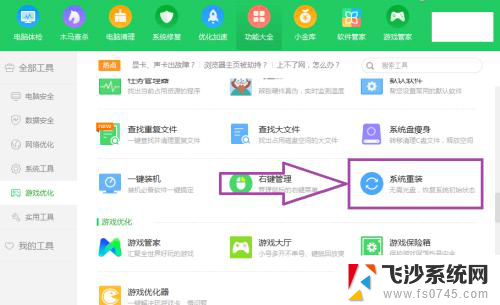
以上就是文件只读修改的全部内容,如果你遇到了相同问题,可以参考本文中介绍的步骤进行修复,希望能对大家有所帮助。
文件都是只读如何修改 电脑文件夹全部变成只读如何还原相关教程
-
 word只读文件怎么取消只读 word文件如何取消只读模式
word只读文件怎么取消只读 word文件如何取消只读模式2023-10-31
-
 wps如何修改只读 wps如何修改只读文档
wps如何修改只读 wps如何修改只读文档2024-05-05
-
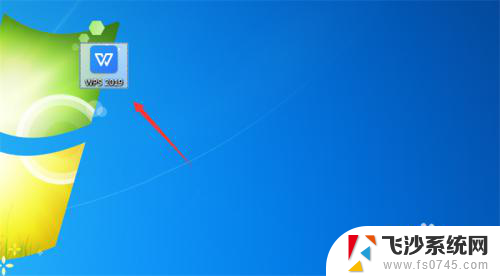 每次打开wps都是只读 wps文件只能只读打开
每次打开wps都是只读 wps文件只能只读打开2024-03-20
-
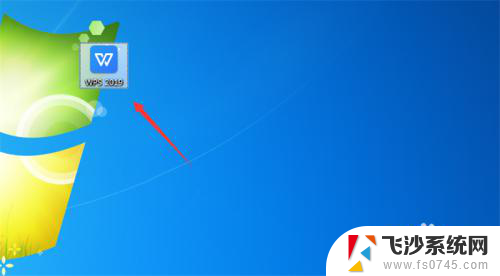 wps打开都是只读 WPS文件只读打开怎么办
wps打开都是只读 WPS文件只读打开怎么办2024-06-20
- 只读文件怎么取消只读excel Excel如何取消只读模式
- wps修改只读模式 只读模式 wps如何修改只读模式
- 为何我的word文件打开都只能是只读模式 如何打开只读模式的文档
- 文件夹怎么设置只读 如何快速将文件夹中的所有文件设置为只读属性
- 怎么把文件夹设置成只读属性 如何快速将多个文件设置为只读属性
- word只读文档怎么取消 Word文件如何取消只读模式
- 电脑如何硬盘分区合并 电脑硬盘分区合并注意事项
- 连接网络但是无法上网咋回事 电脑显示网络连接成功但无法上网
- 苹果笔记本装windows后如何切换 苹果笔记本装了双系统怎么切换到Windows
- 电脑输入法找不到 电脑输入法图标不见了如何处理
- 怎么卸载不用的软件 电脑上多余软件的删除方法
- 微信语音没声音麦克风也打开了 微信语音播放没有声音怎么办
电脑教程推荐
- 1 如何屏蔽edge浏览器 Windows 10 如何禁用Microsoft Edge
- 2 如何调整微信声音大小 怎样调节微信提示音大小
- 3 怎样让笔记本风扇声音变小 如何减少笔记本风扇的噪音
- 4 word中的箭头符号怎么打 在Word中怎么输入箭头图标
- 5 笔记本电脑调节亮度不起作用了怎么回事? 笔记本电脑键盘亮度调节键失灵
- 6 笔记本关掉触摸板快捷键 笔记本触摸板关闭方法
- 7 word文档选项打勾方框怎么添加 Word中怎样插入一个可勾选的方框
- 8 宽带已经连接上但是无法上网 电脑显示网络连接成功但无法上网怎么解决
- 9 iphone怎么用数据线传输文件到电脑 iPhone 数据线 如何传输文件
- 10 电脑蓝屏0*000000f4 电脑蓝屏代码0X000000f4解决方法